Dispositivos como Amazon Echo ou Apple HomePod são o companheiro doméstico inteligente perfeito, mas apenas se você estiver perto deles.
Não seria bom poder usar um onde quer que esteja? Se você é um usuário do iPhone, tem seu próprio assistente de voz integrado ao seu smartphone.
A Siri está repleta de recursos e pode fazer muito mais do que você imagina. Se você ainda não estiver usando a Siri, é hora de começar. Veja como usar a Siri em um iPhone 13.
Como configurar a Siri no iPhone 13
Existem algumas maneiras diferentes de usar a Siri no iPhone 13. Para usá-las, você precisa ter certeza de ter as configurações corretas no seu iPhone.
Para configurar a Siri no iPhone 13:
- Inicie o aplicativo Configurações .
- Role para baixo e toque em Siri e Pesquisa .
- Se você quiser ativar a Siri com sua voz, certifique-se de que Ouvir “Hey Siri” está ativado.
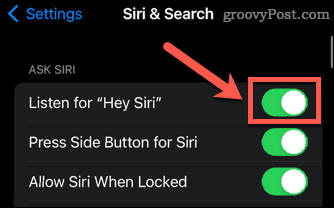
- Para ativar a Siri com o botão lateral, certifique-se de que Pressionar botão lateral para Siri está ativado.
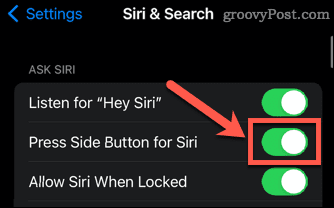
- Se você quiser usar a Siri quando o iPhone estiver bloqueado, certifique-se de que Permitir Siri Quando Bloqueado está ativado. Você precisará inserir sua senha para ativar essa configuração.
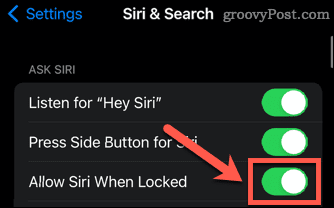
Como usar a Siri com o botão lateral no iPhone 13
Se você ativou essa configuração, poderá ativar a Siri usando o botão no lado direito do seu iPhone 13. Este é o mesmo botão que você usa para bloquear seu iPhone.
Para usar a Siri com o botão lateral no iPhone 13:
- Pressione e segure o botão lateral.
- Você verá a Siri aparecer na parte inferior da tela.
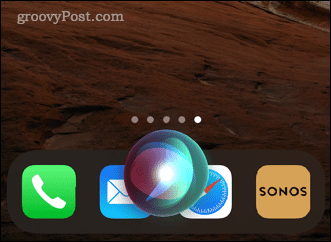
- Faça uma pergunta à Siri ou dê-lhe um comando. Consulte a seção abaixo para ver alguns exemplos do que você pode pedir à Siri.
- Para fazer outra pergunta, toque no ícone Siri .
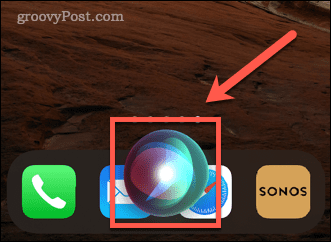
Como usar Siri com voz no iPhone 13
Se você ativou Ouvir “E aí Siri” , você pode ativar a Siri sem tocar no seu iPhone.
Para usar a Siri com sua voz:
- Diga "E aí Siri" seguido da pergunta que você quer fazer.
- Para fazer outra pergunta, diga “E aí Siri” novamente ou toque no ícone Siri no seu iPhone.
- Se você quiser impedir que seu iPhone escute “Hey Siri”, vire-o para baixo ou desative Ouvir “Hey Siri” nas configurações.
Como digitar para Siri no iPhone 13
Se preferir usar a Siri sem falar em voz alta, é possível alterar as configurações para que você possa digitar suas consultas em vez de dizê-las em voz alta. Você precisará fazer isso por meio das configurações de acessibilidade.
Para digitar na Siri no iPhone 13:
- Abra o aplicativo Configurações .
- Role para baixo e toque em Acessibilidade .
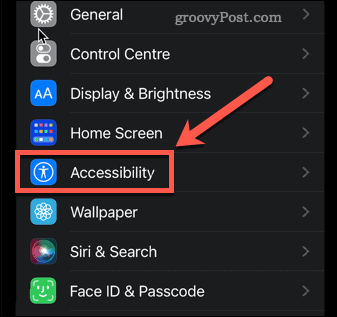
- Toque em Siri .
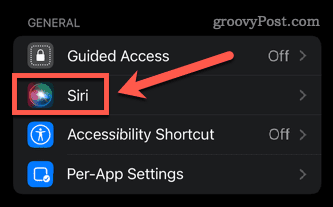
- Ative Digitar para Siri .
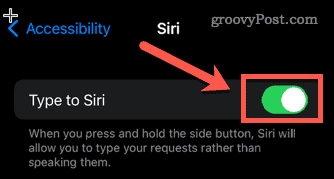
- Pressione e segure o botão lateral e um campo de texto aparecerá.
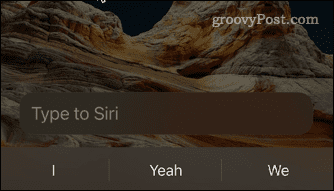
- Digite sua consulta ou comando.
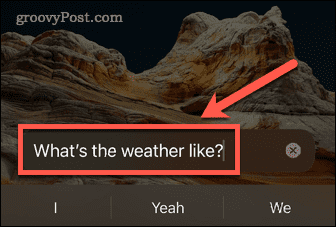
- Toque em Digite para Siri para fazer outra pergunta.
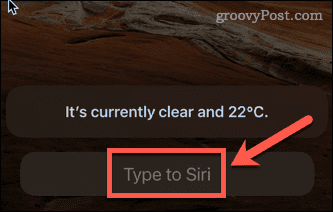
Comandos divertidos e úteis da Siri que você deve experimentar
A Siri se tornou mais útil com todas as versões do iOS. Aqui estão algumas das coisas divertidas ou úteis que você pode perguntar a ela:
- “Chame Alan”
- “Envie um WhatsApp para Steve dizendo…”
- “Leia meu último e-mail”
- “Lembre-me de trancar a porta quando eu sair”
- “Obter direções para casa”
- “Definir um temporizador para cinco minutos”
- “Acenda as luzes da sala”
- “Mostre-me os placares de beisebol”
- “Toque White Christmas de Bing Crosby”
- "Tirar uma selfie"
- “Aumente o brilho”
- “Lumos”
Deixe-nos saber na seção de comentários se você tiver outros comandos que você recomendaria!
Tire mais proveito da Siri com os atalhos da Siri
Saber usar a Siri no iPhone 13 é apenas o começo. Depois de dominar os comandos básicos, você pode começar a criar os seus próprios.
Os atalhos da Siri permitem que você crie uma tarefa específica ou um conjunto de ações que você pode ativar com sua voz. Você pode configurar os atalhos da Siri para controlar o Spotify , usar os atalhos da Siri para fotografia ou controlar o Apple Music usando os atalhos da Siri .

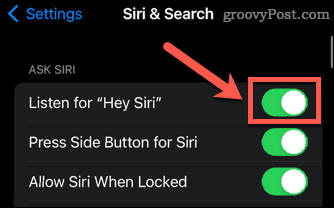
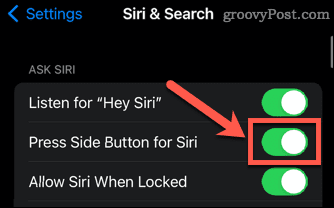
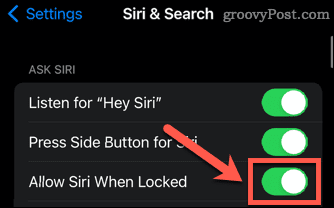
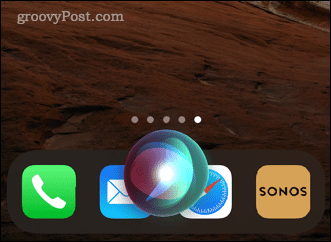
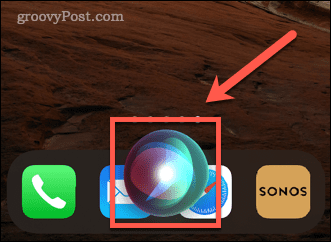
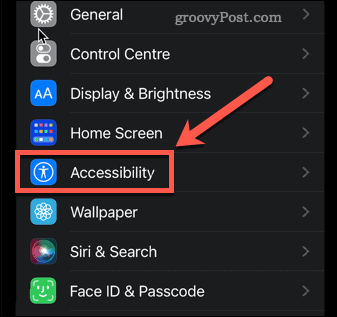
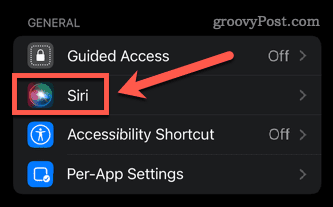
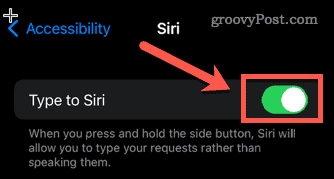
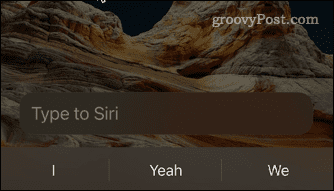
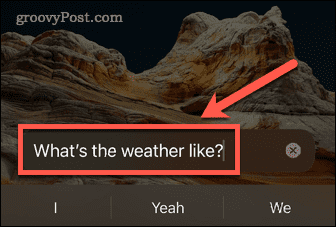
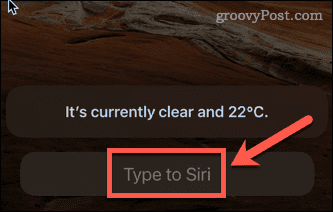

![[RESOLVIDO] Erros do Call of Duty Advanced Warfare - travando, travando, FPS baixo e mais [RESOLVIDO] Erros do Call of Duty Advanced Warfare - travando, travando, FPS baixo e mais](https://luckytemplates.com/resources1/images2/image-6547-0408150359208.png)

![Como corrigir o erro 3000 do Twitch? [100% resolvido] Como corrigir o erro 3000 do Twitch? [100% resolvido]](https://luckytemplates.com/resources1/images2/image-8735-0408151115015.png)
![[RESOLVIDO] Erros do American Truck Simulator: Crash, Steam_Api64.Dll está ausente e mais [RESOLVIDO] Erros do American Truck Simulator: Crash, Steam_Api64.Dll está ausente e mais](https://luckytemplates.com/resources1/images2/image-8887-0408151238368.png)

![[RESOLVIDO] Como corrigir League Of Legends d3dx9_39.dll ausente, erro DirectX [RESOLVIDO] Como corrigir League Of Legends d3dx9_39.dll ausente, erro DirectX](https://luckytemplates.com/resources1/images2/image-4059-0408151106351.png)

